電腦wifi總是斷開怎麼辦 推薦電腦無線網總是斷網的解決方法
- WBOYWBOYWBOYWBOYWBOYWBOYWBOYWBOYWBOYWBOYWBOYWBOYWB轉載
- 2024-02-19 13:00:12938瀏覽
php小編百草為您介紹電腦wifi頻繁斷開的解決方法。無線網路頻繁斷網可能由多種原因引起,如訊號幹擾、驅動程式問題等。解決方法包括更換訊號幹擾較小的頻段、更新網路適配器驅動程式、調整電腦的省電模式設定等。透過這些方法,您可以解決電腦wifi頻繁斷開的問題,保持網路連線穩定。
有朋友私訊問我說,他家裡筆記本無線網總是斷網,手機都用得好好的,不知道什麼原因。我們先來分析下:因為手機連接無線網沒問題,所以可以排除家裡網路問題,那麼就是筆記型電腦的問題了,所以我們需要對筆記本進行以下設定即可解決
右鍵點擊桌面上的“此電腦”,選擇“管理”,在裝置管理員中找到網路適配器,右鍵點擊無線網,選擇“屬性”,開啟屬性對話框,找到“電源管理”,取消勾選“允許電腦關閉此設備以節約電源”,儲存設定。
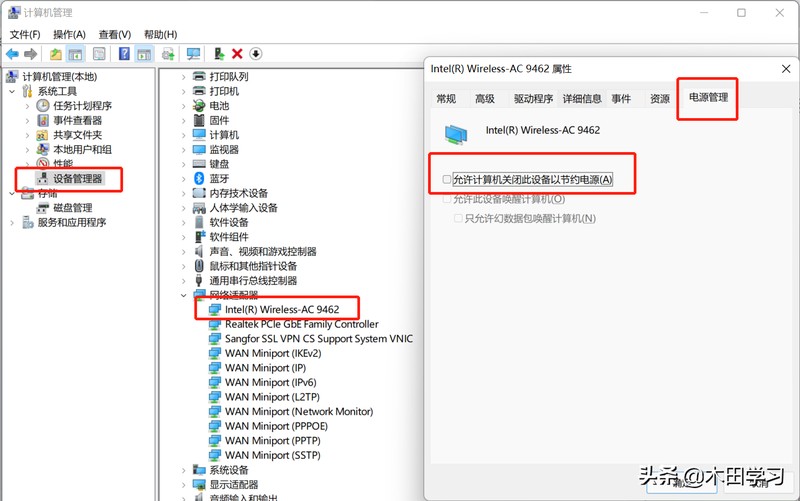
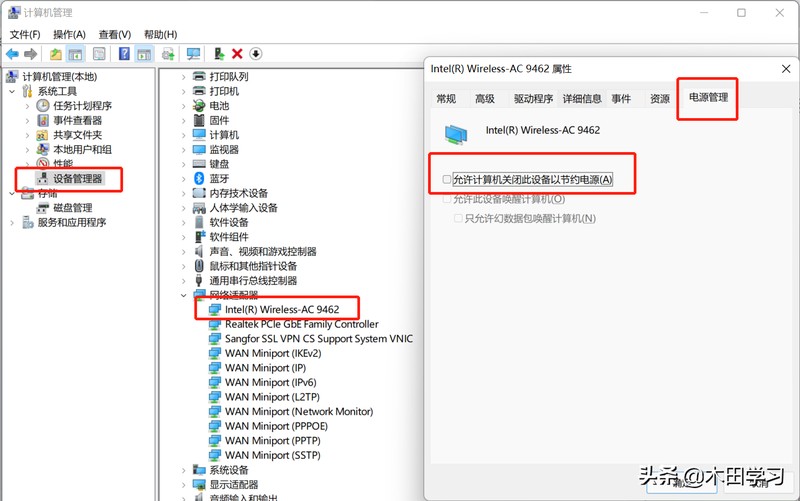
右鍵點擊桌面上的“此電腦”,選擇“管理”開啟裝置管理員。在左側導覽列中找到“服務”,然後在右側找到“WLAN AutoConfig服務”並雙擊開啟。在“常規”選項中,將“啟動類型”變更為“自動”。
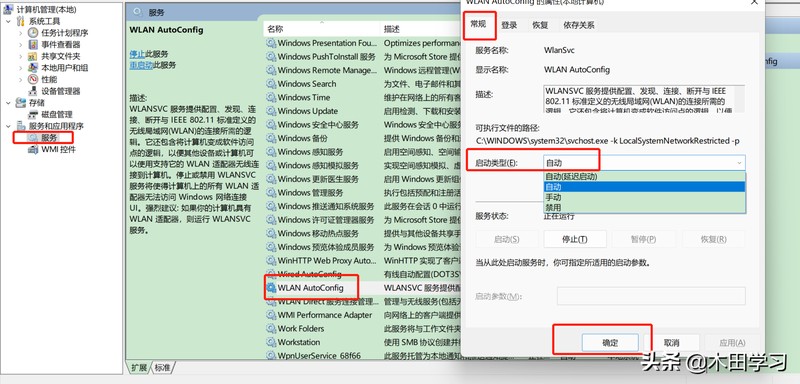
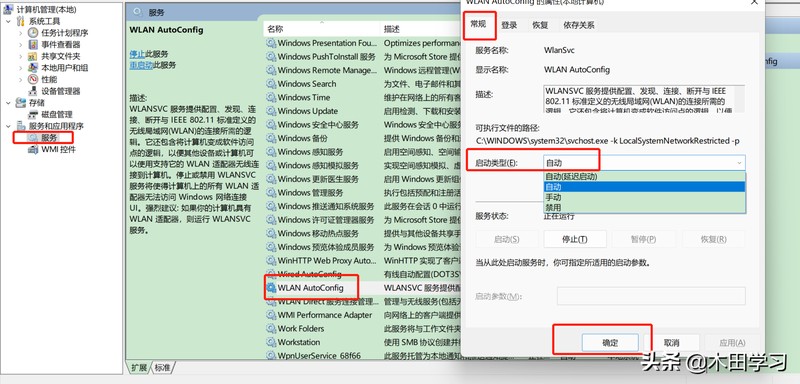
3、開啟控制面板,選擇網路和共用中心,左側選擇更改適配器設置,雙擊開啟WLAN狀態,開啟無線屬性,勾選當此網路在網路範圍內時自動連接和即使網路未廣播其名稱也連接
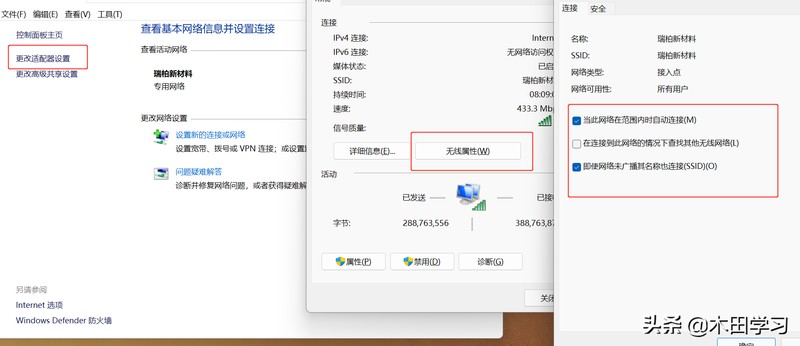
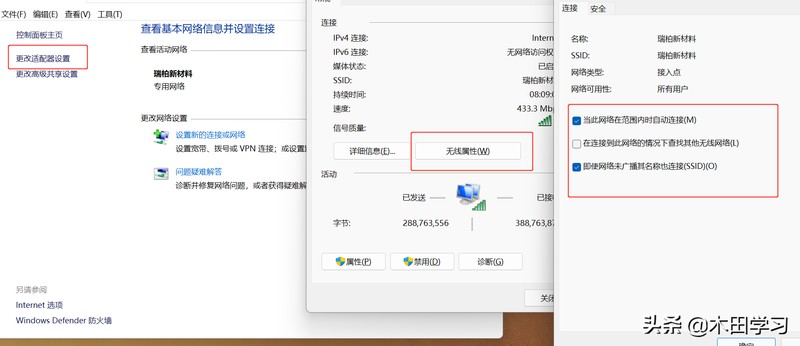
#
4、右鍵桌面此電腦選擇管理,開啟裝置管理器,右側選擇網路適配器,找到無線網右鍵選擇屬性,開啟屬性對話框,選擇高級,找到網路喚醒與關機連接速度,選擇值不降速;高級環保節能最低耗電量關閉;找到無線模式,修改值為802.11b/g,注意:以上無線網屬性高級設定裡面每台電腦的顯示值都不一樣,不一定要每項都設置,沒有的功能不用設定
5、使用驅動管家升級無線網卡驅動為最新版,這裡推薦使用驅動總裁更新驅動
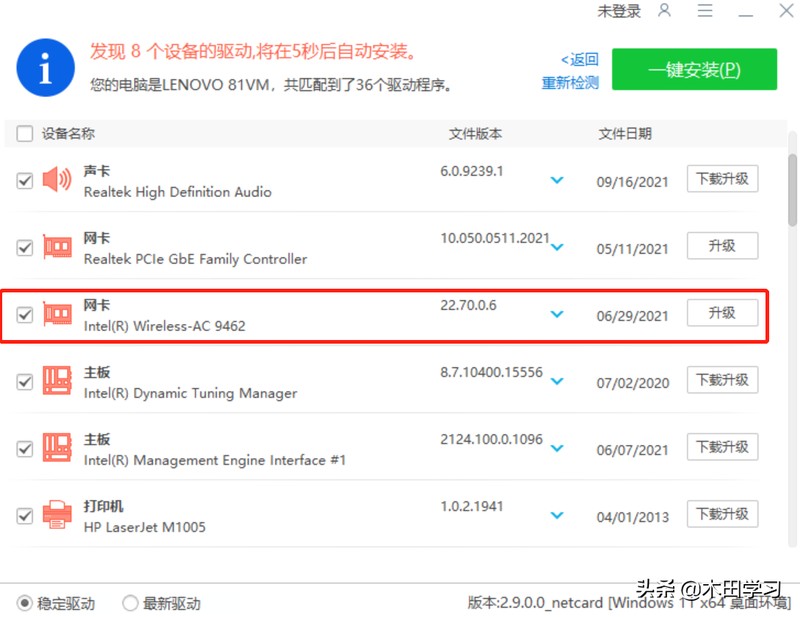
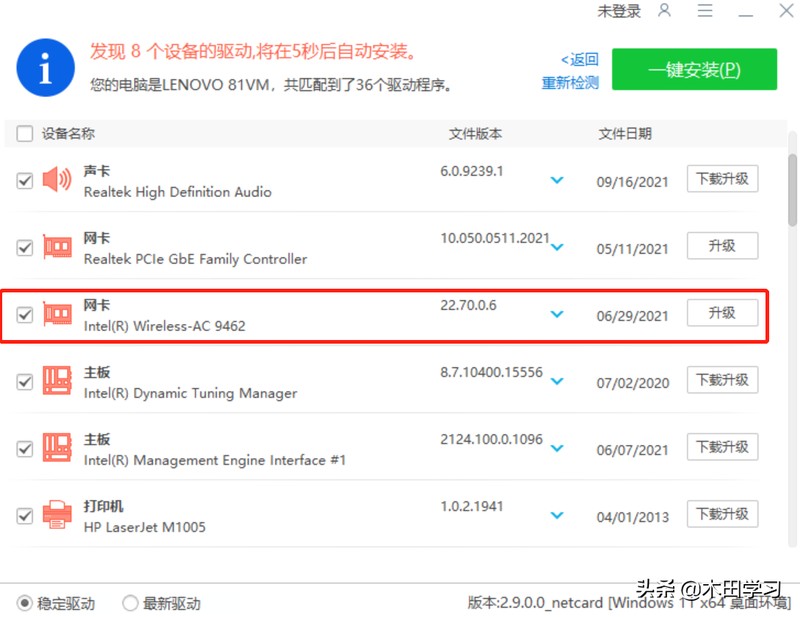
更新驅動為最新版
透過以上操作,電腦無線網總是斷網的問題就可以解決啦,是不是很簡單呢,如果您有這種問題,可以用這種方法解決哈,喜歡的朋友,歡迎點贊、收藏、關注喲。
上面就是文章的所有內容,希望能幫助到你,認真、仔仔細細看完電腦wifi總是斷開怎麼辦“推薦電腦無線網總是斷網的解決辦法”了,覺得收穫很多,記得幫忙點個讚吧!
以上是電腦wifi總是斷開怎麼辦 推薦電腦無線網總是斷網的解決方法的詳細內容。更多資訊請關注PHP中文網其他相關文章!

